Hvordan ta opp et møte i Microsoft Teams i videoer av høy kvalitet
Mange online konferansetjenester har kommet opp ettersom det å jobbe eksternt blir en ny normal. Microsoft Teams er en videokonferanseapp for profesjonelle for å sikre at deres arbeid hjemmefra situasjoner fungerer som de skal. Det lar deg gjennomføre online møter, klasser, seminarer, videosamtaler og lettere. Imidlertid er det ikke mange brukere som vet at det også er mulig ta opp møter i Microsoft Teams. Denne guiden viser deg den innebygde opptaksfunksjonen og flere måter å registrere Microsoft Teams på.
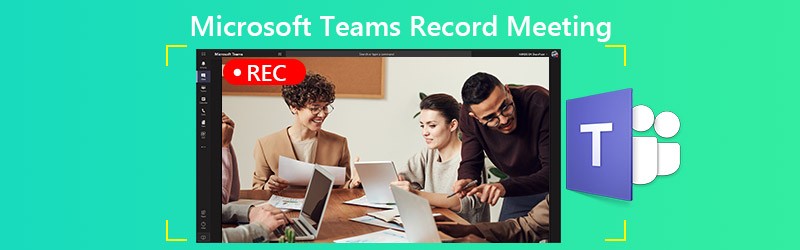
SIDEINNHOLD
Del 1: Den innebygde metoden for å spille inn Microsoft Teams Meeting
Microsoft Teams tilbyr innspillingsfunksjonen, men den er bare tilgjengelig for møtearrangører eller personer fra samme organisasjon. Videre lar det deg bare spille inn opptil fire timer.
Trinn 1: Opprett et møte i Microsoft Teams. For å ta opp møtet, gå til møtekontrollene. Klikk Flere valg med et trepunktsikon og velg Start opptak.
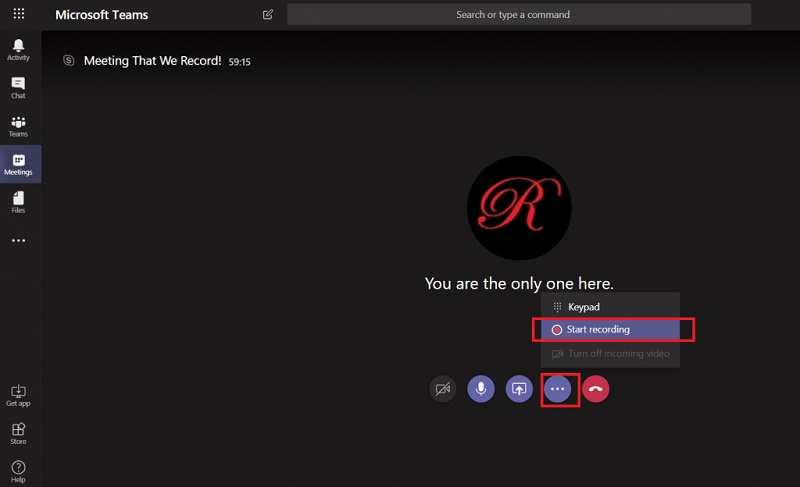
Steg 2: Nå får alle på møtet beskjed om at innspillingen har startet.
Trinn 3: Når du vil stoppe opptaket, går du til møtefeltet. Klikk Flere valg og velg Stopp innspillingen.
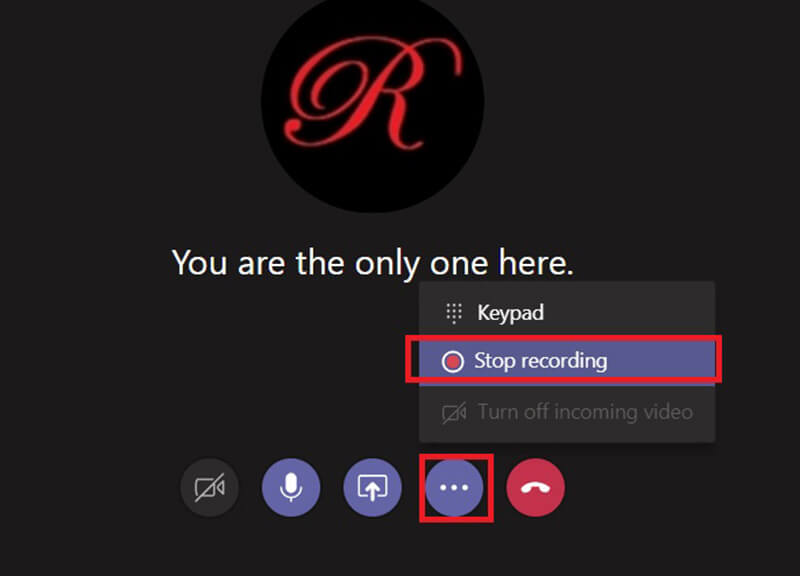
Trinn 4: Det kan ta litt tid å behandle innspillingen. Da får du varsel-e-posten fra Microsoft Stream. Møteopptaket er som standard lagret på Microsoft Stream. Du får en lenke til opptaket, som er tilgjengelig i syv dager.
Del 2: Beste måter å ta opp Microsoft Teams Meeting
Åpenbart er den innebygde innspillingsfunksjonen i Microsoft Teams ikke tilgjengelig for alle deltakere. Videre har den lengdegrensen. Derfor kan det hende du trenger flere alternativer for å ta opp Microsoft Teams skymøter i hemmelighet.
Alternativ 1: Beste Microsoft Teams-opptaker på skrivebordet
Vidmore skjermopptaker er en kraftig skjermopptaker tilgjengelig for alle cloud-møtetjenester, inkludert Microsoft Teams. Det er i stand til å lagre møtene dine i videoer av høy kvalitet uten å varsle andre medlemmer.
Hovedtrekk ved Beast Microsoft Teams Recorder
- Ta opp møter i Microsoft Teams på PC og Mac.
- Støtte webkamera og mikrofonfangst under opptak.
- Lag opptak av høy kvalitet automatisk.
Kort fortalt er det det beste alternativet å ta opp et møte i Microsoft Teams på PC og Mac.
Hvordan ta opp et møte i Microsoft Teams
Trinn 1: Sett opp møteopptaker
Det er to versjoner av den beste møteopptakeren, en for PC og den andre for Mac. Installer riktig versjon på maskinen din og start den. Velge Videoopptaker for å åpne hovedgrensesnittet.

Steg 2: Ta opp et Microsoft Teams-møte
Åpne Microsoft Teams-appen og bytt til møteopptakeren. Slå på VISE, velg Tilpasset og Velg region / vindu, og klikk på appen for å angi opptaksregionen. Slå på Systemlyd også. Webkamera og Mikrofon brukes til å fange ansiktet og stemmen din. Du kan bestemme om du vil slå dem på eller av basert på situasjonen din. Når møtet starter, klikk REC for å begynne å spille inn det.

Tips: Hvis du ønsker å ta opp et møte automatisk, klikker du Ta tidsplan og konfigurerer det. Da vil møteopptakeren fungere spontant.
Trinn 3: Forhåndsvisning og lagring av opptak
Når du vil stoppe møteopptegnelsen for Microsoft Teams, klikker du på Stoppe knapp. Deretter blir du ført til forhåndsvisningsvinduet. Spill av møteopptaket med den innebygde mediaspilleren og klikk Lagre knappen hvis du er fornøyd. Klippverktøyet er tilgjengelig for å kutte uønskede bilder fra videoen.
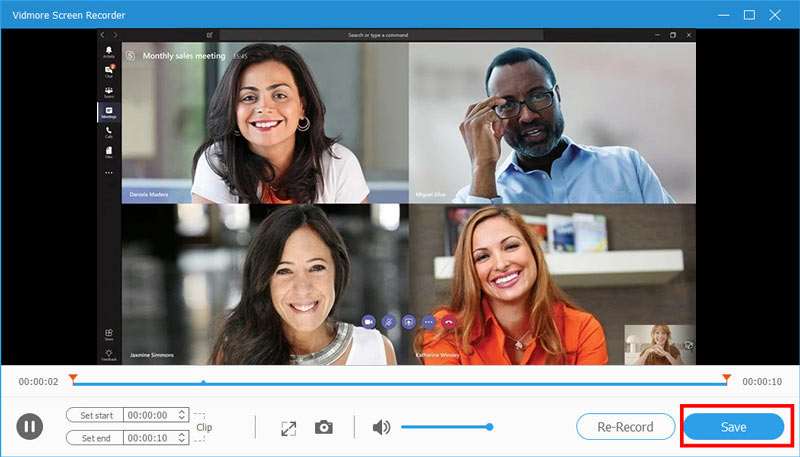
Du kan også bruke den til ta opp WebEx-møter, fange AnyMeeting-konferanser, og mer.
Alternativ 2: Den enkleste online Microsoft Teams-opptakeren
Noen ganger er det ikke praktisk å installere programvare for møteopptakere. Vidmore gratis online skjermopptaker er det beste alternativet for å ta opp et møte i Microsoft Teams.
Viktige funksjoner i den enkleste Microsoft Teams Recorder Online
- Ta opp et skymøte online.
- Gratis uten annonser eller vannmerke.
- Ingen grense for opptakslengde.
Hvordan ta opp et møte i Microsoft Teams Online
Trinn 1: Når du har tenkt å ta opp et Microsoft Teams-møte, åpner du en nettleser og besøker https://www.vidmore.com/free-online-screen-recorder/. trykk Start gratis opptaker knappen og last ned startprogrammet. Den elektroniske møteopptakerappen er tilgjengelig uansett om du er vert eller deltaker.

Steg 2: Klikk på Vise ikonet og velg riktig størrelse på opptaksområdet. Hvis du vil legge til reaksjonene dine på opptaket, slår du på Webkamera; Ellers deaktiver det. Velg deretter lydkilden, for eksempel Systemlyd og Mikrofon.

Trinn 3: Klikk på REC når startmøtet er startet. Vent til møtet er avsluttet, og klikk på Stoppe knapp. Last deretter ned opptaket til harddisken.

Del 3: Vanlige spørsmål om Microsoft Teams Record Meeting
Hvordan finner jeg innspilte møter i Microsoft Teams?
Etter at du har spilt inn et møte i Microsoft Teams, blir det lagret i Microsoft Stream. Gå til Chat-fanen på venstre sidelinje i Microsoft Teams, og du kan se alle innspilte møter. Hvis du vil laste ned et opptak, logger du på Microsoft Stream, finner det og velger laste ned originalvideo på portalen.
Tar Microsoft Teams opp møter automatisk?
Du kan bare registrere møter manuelt i Microsoft Teams uten tredjepartsverktøy. Hvis du er redd for å glemme det, kan du se etter en tredjeparts møteopptaker, for eksempel Vidmore Screen Recorder, og ta en tidsplan. Da vil det registrere møtene dine automatisk.
Er Microsoft Teams gratis?
Microsoft Teams tilbyr en gratis versjon. Du kan få ubegrensede samtaler, lyd- og videosamtaler, 10 GB fillagring for hele teamet og 2 GB personlig lagring for hvert medlem. Det er imidlertid bare tilgjengelig for kontoer uten et betalt kommersielt Office 365-abonnement. Hvis du trenger fullversjonen og mer lagringsplass, kan du abonnere på den fra $5 per måned.
Konklusjon
Denne guiden har fortalt deg tre måter å ta opp et møte i Microsoft Teams. Noen ganger må du lagre viktige møter. Den innebygde platefunksjonen er tilgjengelig for verten. Hvis du er deltaker, er Vidmore Screen Recorder et godt alternativ for å ta opp Teams-møte. Det er ikke bare enkelt å bruke, men også i stand til å ta opp møter i hemmelighet. Flere spørsmål? Ta gjerne beskjeden under dette innlegget.


